Restrinja los temas y estilos para impedir que los usuarios cambien el aspecto de un documento.
Restringir el formato
-
Vaya a la pestaña Inicio y seleccione el selector de cuadro de diálogo Estilos

-
Seleccione

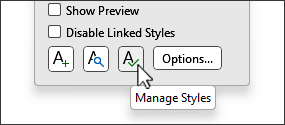
-
Seleccione un criterio de ordenación para ver los estilos.
-
En el cuadro de lista de estilos, seleccione uno de los siguientes:

-
Seleccionar visibles Esto incluye estilos que aparecen de forma predeterminada en la lista de recomendados. Para agregar estilos, vaya a la pestaña Recomendados y seleccione uno de los que quiera agregar.
-
Seleccionar integrados Se seleccionarán todos los estilos integrados Word.
-
Seleccionar todo Se seleccionarán todos los estilos integrados y personalizados.
-
-
Active una o varias de las siguientes casillas:
-
Limitar el formato a los estilos admitidos Seleccione esta opción para permitir que los usuarios cambien el formato usando solo los estilos permitidos. Los usuarios no pueden dar formato al texto directamente ni usar estilos restringidos.
-
Permitir que el formato automático reemplace el formato Cuando se activa limitar el formato a los estilos permitidos , esto permite a los revisores usar estilos restringidos al dar formato automáticamente al texto, como hipervínculos o viñetas automáticas.
-
Bloquear el cambio de esquema o tema Esto evita que los usuarios puedan cambiar los temas usados en el documento.
-
Bloquear el cambio del conjunto de estilos rápidos Esto evita que los usuarios puedan cambiar el conjunto de estilos actual.
-
-
En Establecer la disponibilidad de los estilos seleccionados, selecciona Restringir
.
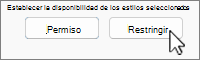
Aparece un icono de candado

-
Seleccione Aceptar.
-
En el cuadro de diálogo Comenzar a exigir protección , escriba y confirme una contraseña en el cuadro Escriba la nueva contraseña (opcional) si quiere que los usuarios puedan quitar la restricción y seleccione Aceptar.
Permitir el formato
-
Vaya a la pestaña Inicio y seleccione el selector de cuadro de diálogo Estilos

-
Seleccione

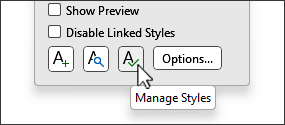
-
Seleccione el criterio de ordenación que desea usar para ver los estilos.
-
Seleccione los estilos individuales que desea permitir o seleccione grupos de estilos mediante Seleccionar visible, Seleccionar integrados o Seleccionar todo.
-
En Establecer disponibilidad de los estilos seleccionados, seleccione Permitir.
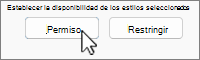
-
Escriba una contraseña si es necesario para desbloquear los estilos.







